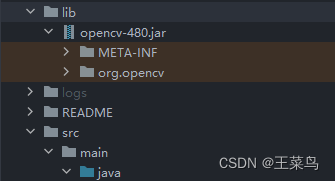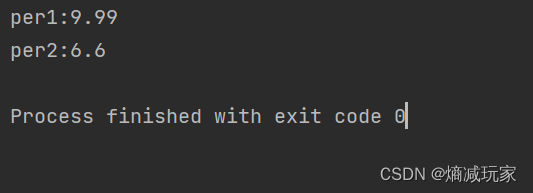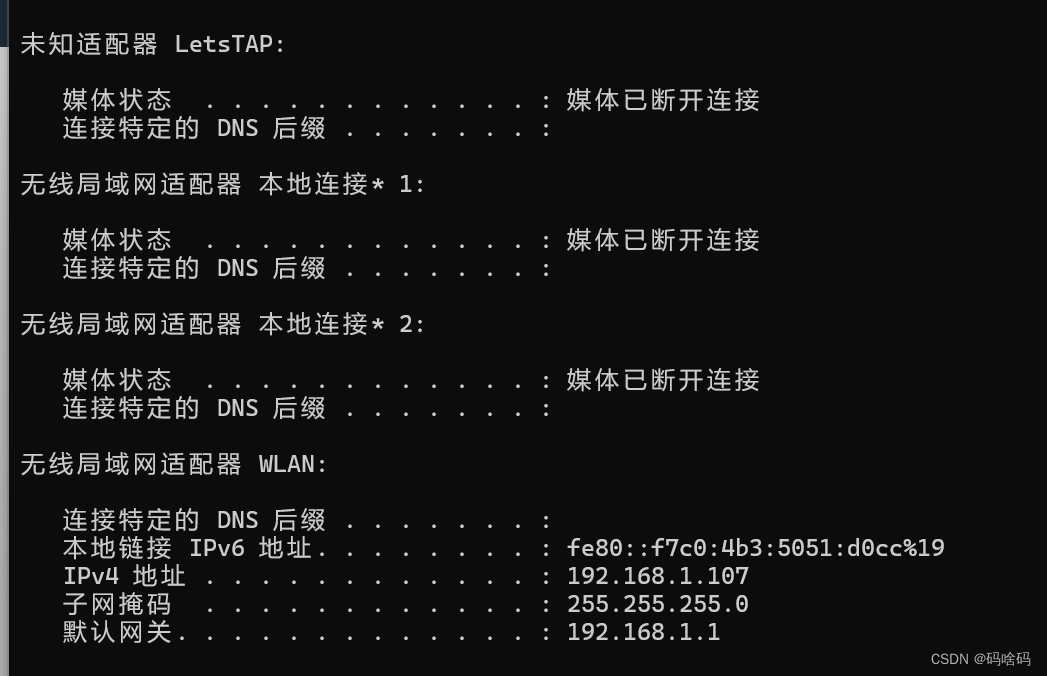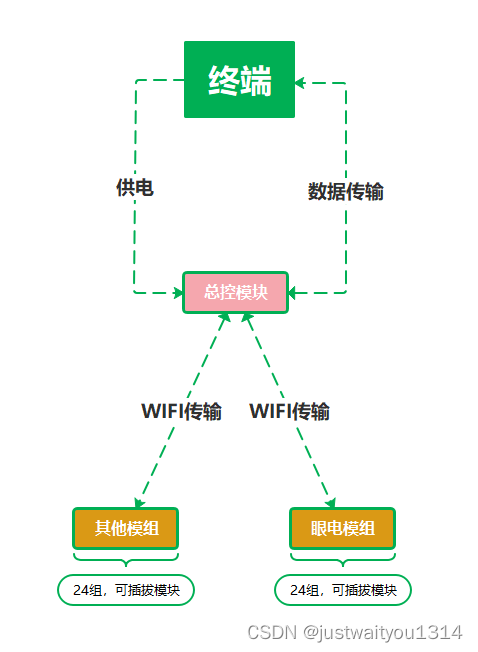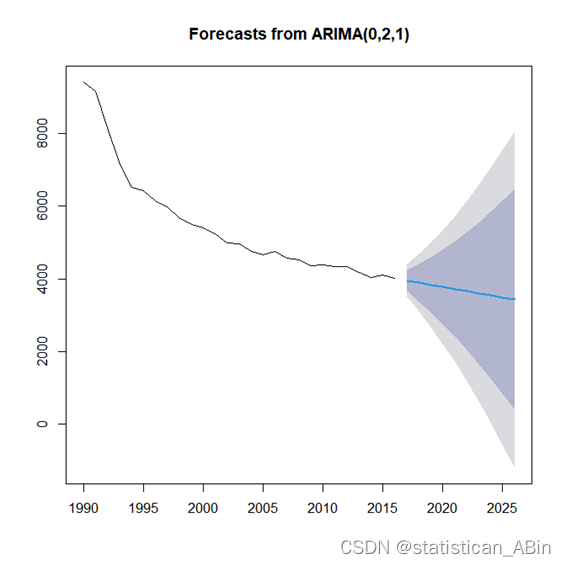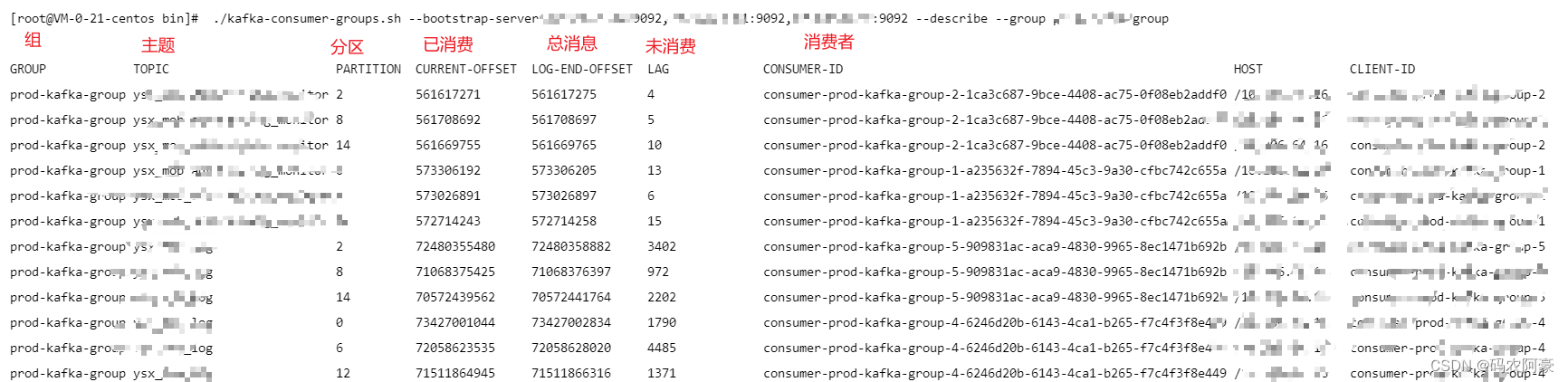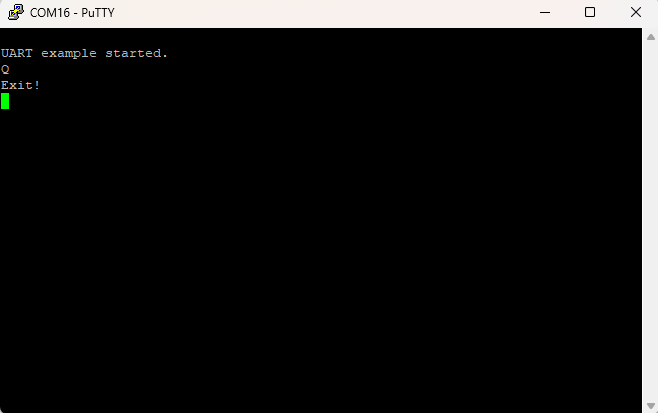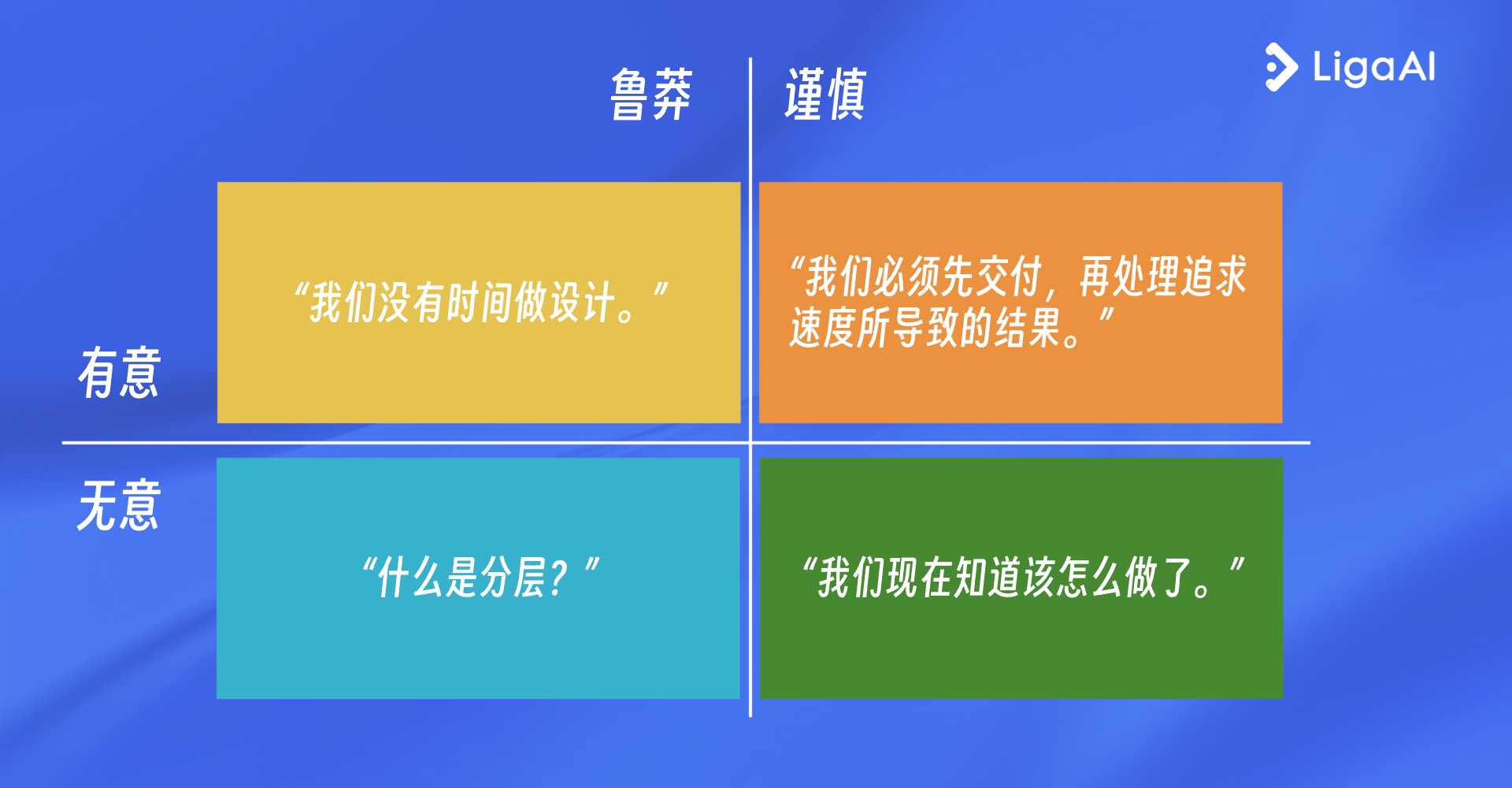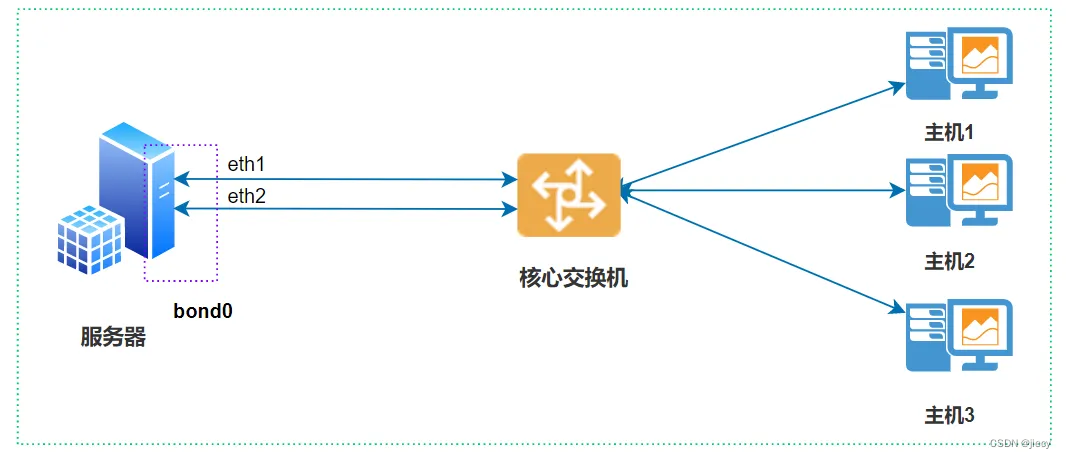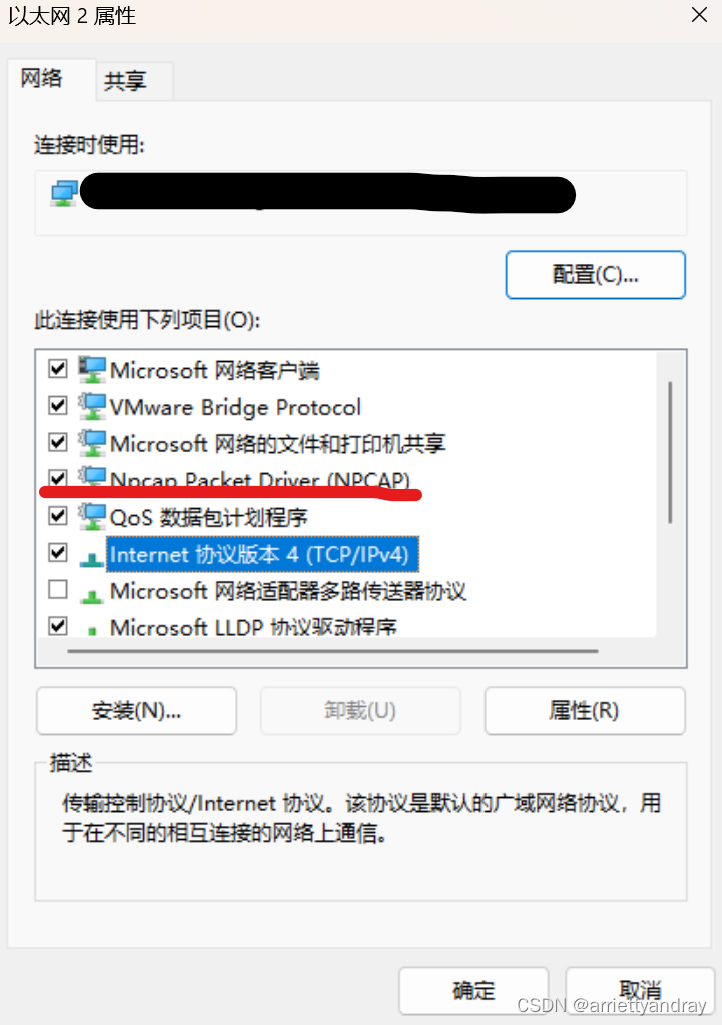文章目录
- 写在前面
- Tkinter
- 五子棋
- 系列文章
- 写在后面
写在前面
本期内容:基于tkinter的五子棋小游戏
下载地址:https://download.csdn.net/download/m0_68111267/88700190
实验环境
- python3.11及以上
- pycharm
- tkinter
Tkinter
Tkinter是Python的一个标准的图形用户界面(GUI)库,它是基于Tk工具包的。Tkinter库提供了GUI应用程序开发所需的各种组件和方法,方便开发者快速创建用户友好的界面。
为了使用Tkinter库,首先需要导入Tkinter模块。一般习惯使用import tkinter或者import tkinter as tk来导入。
之后,创建一个窗口是使用Tk()函数来实现的。例如:
import tkinter as tk
window = tk.Tk()
window.mainloop()
上述代码创建了一个名为window的窗口,并通过mainloop()函数使窗口保持运行状态,直到用户关闭它。
在窗口中,可以添加其他组件,如按钮、标签、文本框等。例如,创建一个按钮的代码如下:
button = tk.Button(window, text="点击我")
button.pack()
上述代码创建了一个名为button的按钮,并使用pack()方法将按钮添加到窗口中。
除了按钮,还可以创建标签、文本框等组件。例如,创建一个标签的代码如下:
label = tk.Label(window, text="这是一个标签")
label.pack()
上述代码创建了一个名为label的标签,并使用pack()方法将标签添加到窗口中。
对于每个组件,可以设置其属性,如文本、颜色、大小等。例如,设置按钮的背景颜色和文本颜色的代码如下:
button.config(bg="red", fg="white")
上述代码设置按钮的背景颜色为红色,文本颜色为白色。
除了属性设置,还可以为组件绑定事件处理函数,实现在用户操作组件时触发特定的动作。例如,为按钮绑定点击事件的代码如下:
button.config(command=button_click)
def button_click():
print("按钮被点击了!")
上述代码定义了一个名为button_click的函数,当按钮被点击时,会触发该函数,并在控制台输出一条消息。
总结来说,通过Tkinter库,可以很方便地创建GUI应用程序。可以使用各种组件和方法来创建窗口、添加组件、设置属性和事件处理等。这只是一个简单的入门介绍,Tkinter还有更多的功能和用法,可以进一步学习和探索。
五子棋
背景图片

程序设计
from tkinter.messagebox import * # 导入消息弹出库
from tkinter import * # 导入tkinter界面库
from random import * # 导入random随机库
from PIL import Image, ImageTk # 导入PIL包中的Image包和ImageTk包,用于打开图片,用作背景(可更换图片)
import winsound # 导入声音库
import os
# 声明全局变量开始
global canvas
global back_x, back_y, last
global qipan
qipan = [[2 for i in range(16)] for i in range(16)] # 2表示空,0表示蓝棋,1表示粉棋
col = ['蓝', '粉']
global index # 创建落子计数变量
index = 0
global var_top
global hui
hui = 0
# 声明全局变量结束
……请下载后查看
运行结果
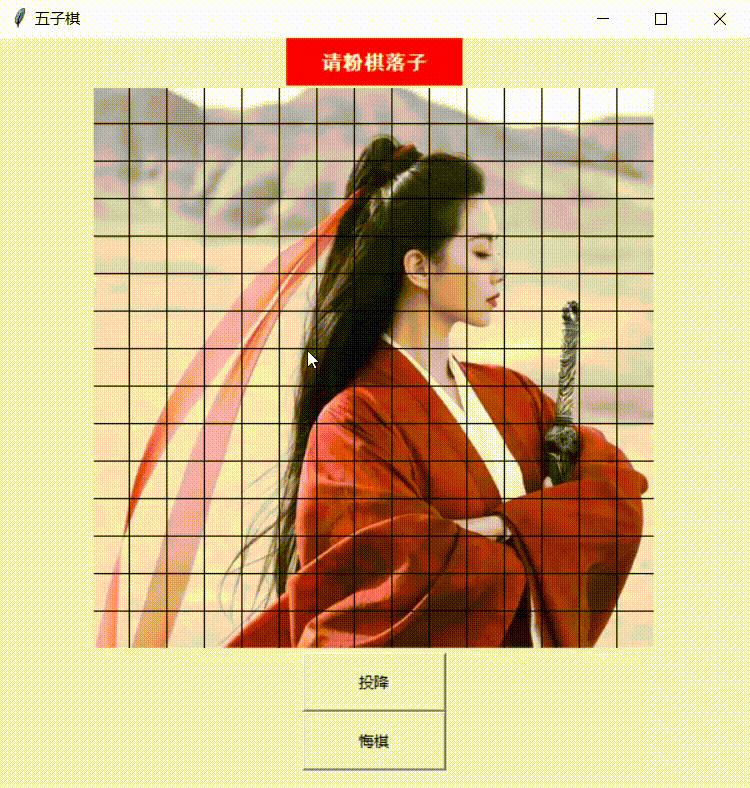
系列文章
| 序号 | 目录 | 直达链接 |
|---|---|---|
| 1 | 基于PyGame的俄罗斯方块小游戏 | https://want595.blog.csdn.net/article/details/135427809 |
| 2 | 基于Tkinter的五子棋小游戏 | https://want595.blog.csdn.net/article/details/135427644 |
| 3 | 基于PyGame的消消乐小游戏 | https://want595.blog.csdn.net/article/details/135390188 |
| 4 | 基于PyGame的贪吃蛇小游戏 | https://want595.blog.csdn.net/article/details/135373146 |
写在后面
我是一只有趣的兔子,感谢你的喜欢!